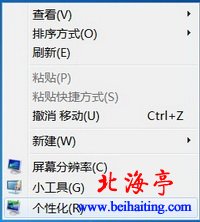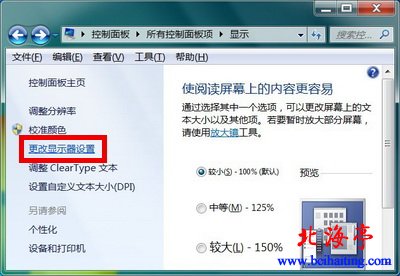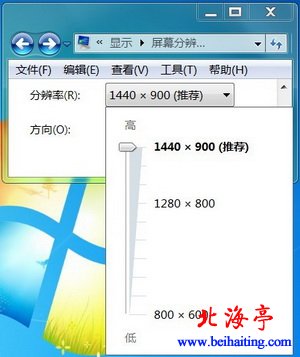|
Windows 7操作入门:调整显示器分辨率 正确设置电脑显示器分辨率,不仅有利于保护电脑显示器,也有利于保护好自己的眼睛。一般情况下,我们是不用设置显示器分辨率的,因为大多数Ghost版本的系统,都集成有很多的显卡驱动,安装完成后,电脑一般会自动调整到最合适的显示器分辨率,但是有时候由于误操作,或者电脑系统故障,会使得电脑显示器的分辨率变得不合适,这时候我们就需要自己调整下显示器的分辨率,下面我们就来一起学习下Windows 系统下,设置电脑屏幕分辨率的方法和步骤,希望对新手朋友有所帮助! 第一步、Windows 7桌面空白处,单击鼠标右键,在弹出的菜单选择“个性化”
第二步、在“主页”界面,我们找到并单击“显示”
第三步、在出现的新界面,我们单击“更改显示器设置”
第四步、在“更改显示器外观”界面,我们找到“分辨率(R)”,单击调整按钮后面的向下小箭头,再出现的滚动条上拖动鼠标,将显示器分辨率调整到合适位置后,单击“确定”
温馨提示:设置更改后,电脑会提示我们重新启动电脑,按提示去做就OK了! (责任编辑:IT信息技术民工) |